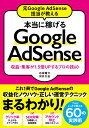Google AdSenseからの警告
Google AdSenseの管理画面を見てると”要注意”という警告が表示されていました

正直何が何だか意味分からん(汗)
って感じだったのですが、無視するのも気持ち悪いので、”ads.txtファイル”を設定してみました

ads.txtファイルの設定方法
“ads.txtファイル”は必須ではないみたいですが、Googleは使用を推奨しているとの事なので、面倒だけど設定してみます
AdSense 向けの ads.txt を作成する
① テキスト ファイル(.txt)を作成します。
② ファイル内に次の 1 行を含めます。
google.com, pub-0000000000000000, DIRECT, f08c47fec0942fa0
③ 重要: 「pub-0000000000000000」の部分はご自分のサイト運営者 ID に置き換えてください。
っとあるので、早速テキストファイルを作りましょう!
テキスト ファイル(.txt)を作成して保存
デスクトップ画面で、”右クリック” ⇒ ”新規作成” ⇒ ”テキストドキュメント”を作成します
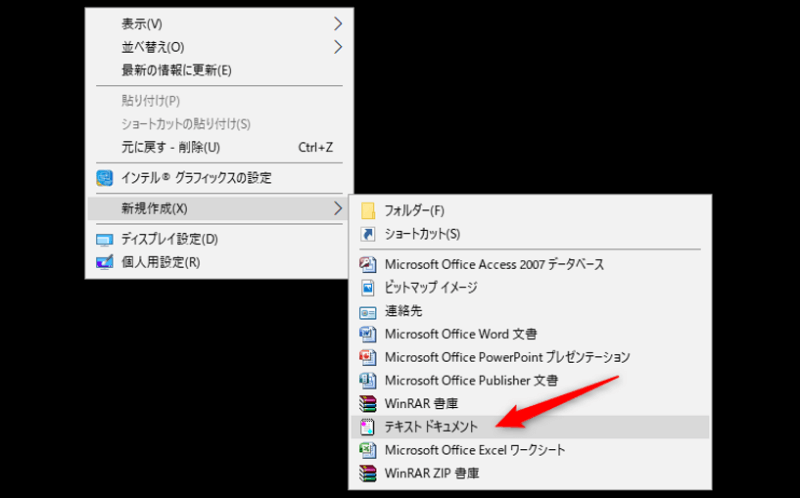
記載する内容はGoogle AdSenseから指示があった通り、
「google.com, pub-0000000000000000, DIRECT, f08c47fec0942fa0」
とします

”サイト運営者ID”は下記の画面に記載されている数字の事で、”アカウント” ⇒ ”アカウント情報” ⇒ ”サイト運営者ID”で調べる事ができます…、
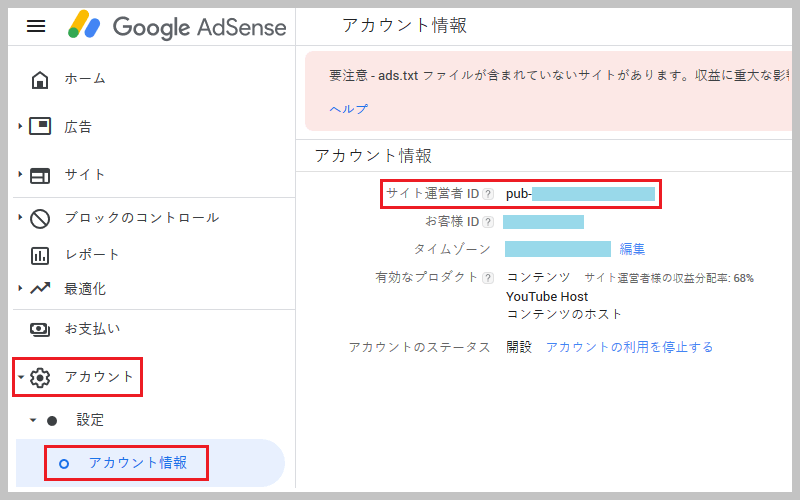
ここに記載されている”サイト運営者ID”に、青字の部分”pub-0000000000000000”を置き換えて保存します

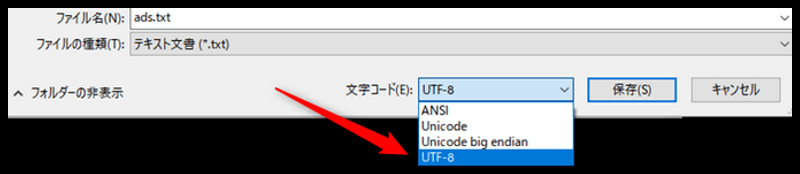
ads.txtファイルをアップロードする
お次はエックスサーバーを開いて、下記画面の通り”ファイルマネージャー”でログインします
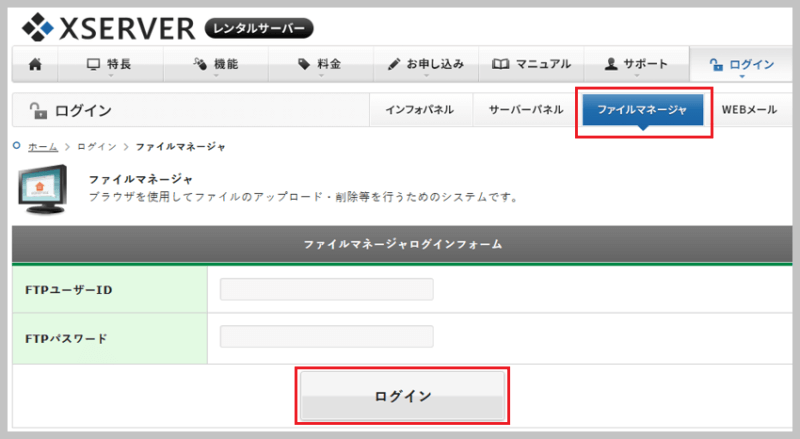

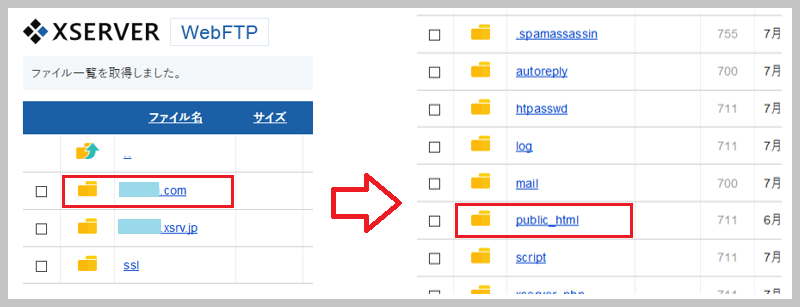
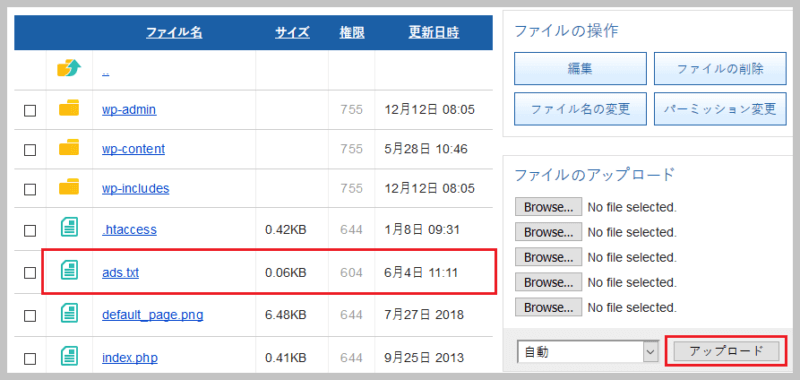
正しくアップロードされたか確認する
最後に、”ads.txtファイル”が正しくアップロードされたか確認する為に下記の「ads.txtチェックツール」のサイトにアクセスして確認する

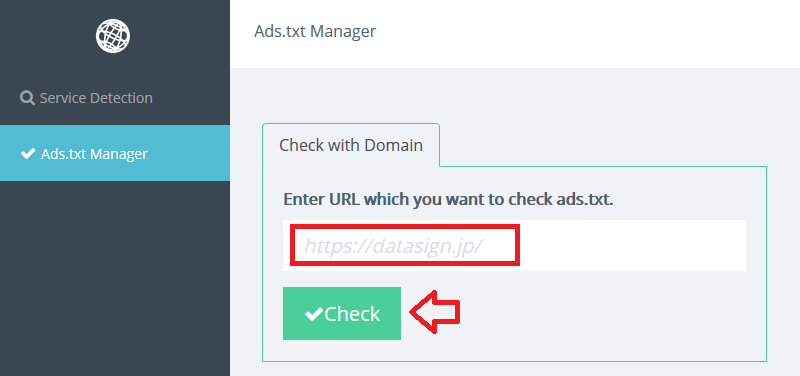

最後に
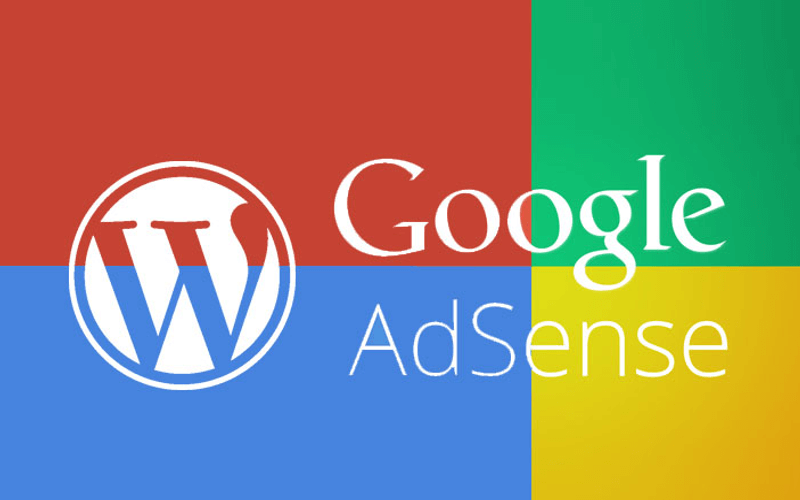
あとは24時間ごとにGoogleのクローラーが巡回してくるので、

コレで一安心です…、あー疲れた(汗)